Nos faltaba aún este último tutorial para completar los cinco addons de Kodi y de cómo usarlos para ver nuestras plataformas de streaming favoritas, tras el de Skyshowtime, Orange TV o incluso cómo ver Movistar+, todas ellas integradas en Kodi, uno de los softwares más populares de la actualidad. Hoy os dejamos el tutorial muy interesante: FILMIN.
Como todos sabéis a estas alturas, Kodi es uno de los mejores Mediacenter que hay en el mercado con el que podemos hacer auténticas virguerías, desde ver miles de canales de cine y deportes totalmente gratis y legal, jugar a consolas retro de hace años o, como en este caso, ver Filmin de forma totalmente legal utilizando este addon completamente gratis. Y lo mejor de Kodi, como siempre, es su fidelidad y calidad de imagen y sonido.
Cómo ver Filmin desde Kodi con este addon gratuito
Gracias al trabajo de Pablo, el creador del addon de Filmin para Kodi, podrás ver todo el contenido de Filmin vía streaming en Kodi. Podemos hacer casi de todo con el addon, al igual que hacemos con la app de nuestro televisor. Desde búsquedas, highlights, listas de reproducción, cambiar entre pistas de audio y subtítulos o incluso integrar el contenido en nuestra biblioteca. Todo funciona con este fantástico addon.
Evidentemente, es necesario una suscripción a Filmin para poder identificarte y usar el addon. Este pequeño programa tiene una integración perfecta en Kodi, como iremos viendo y lo mejor de todo: soporta la reproducción tanto de de archivos con DRM (protección de copyright) como sin él, dependiendo del equipo en el que tengamos instalado Kodi.
En cualquier caso, si cumplimos con los requisitos, veréis como podemos acceder a todo nuestro catálogo de forma fácil, intuitiva, integrado y con un nivel visual de primera categoría.

Al igual que ocurre en el addon de Movistar y demás servicios VoD, aquí también puedes descargar las portadas, póster, lista de actores, directores y casi cualquier información para completar toda la biblioteca de contenido. Una vez repasado todo lo que ofrece, es hora de ver cómo se instala en Kodi.
Cómo instalar el addon de Netflix para Kodi
Lo primero es, con Kodi ya abierto irse al apartado de Ajustes. Al darle, nos iremos al icono de la Explorador de archivos -> Añadir fuentes. Una vez ahí escribiremos y lo dejaremos todo como en la siguiente fotografía:
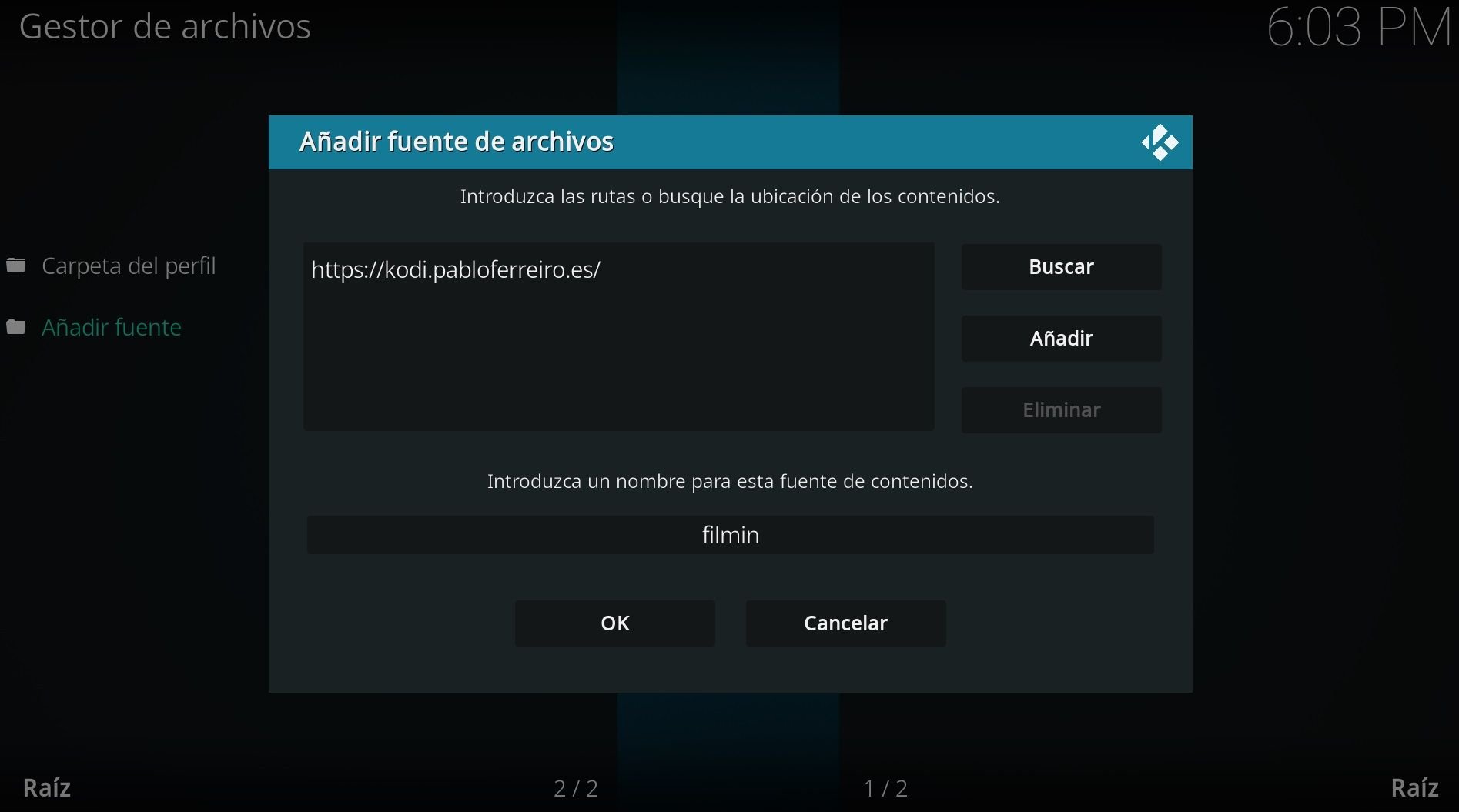
De vuelta al menú principal, nos iremos al apartado de Add-ons. Al darle, nos iremos al icono de la cajita arriba a la izquierda y al hacerlo, nos dirigiremos donde a la opción instalar desde archivo ZIP.
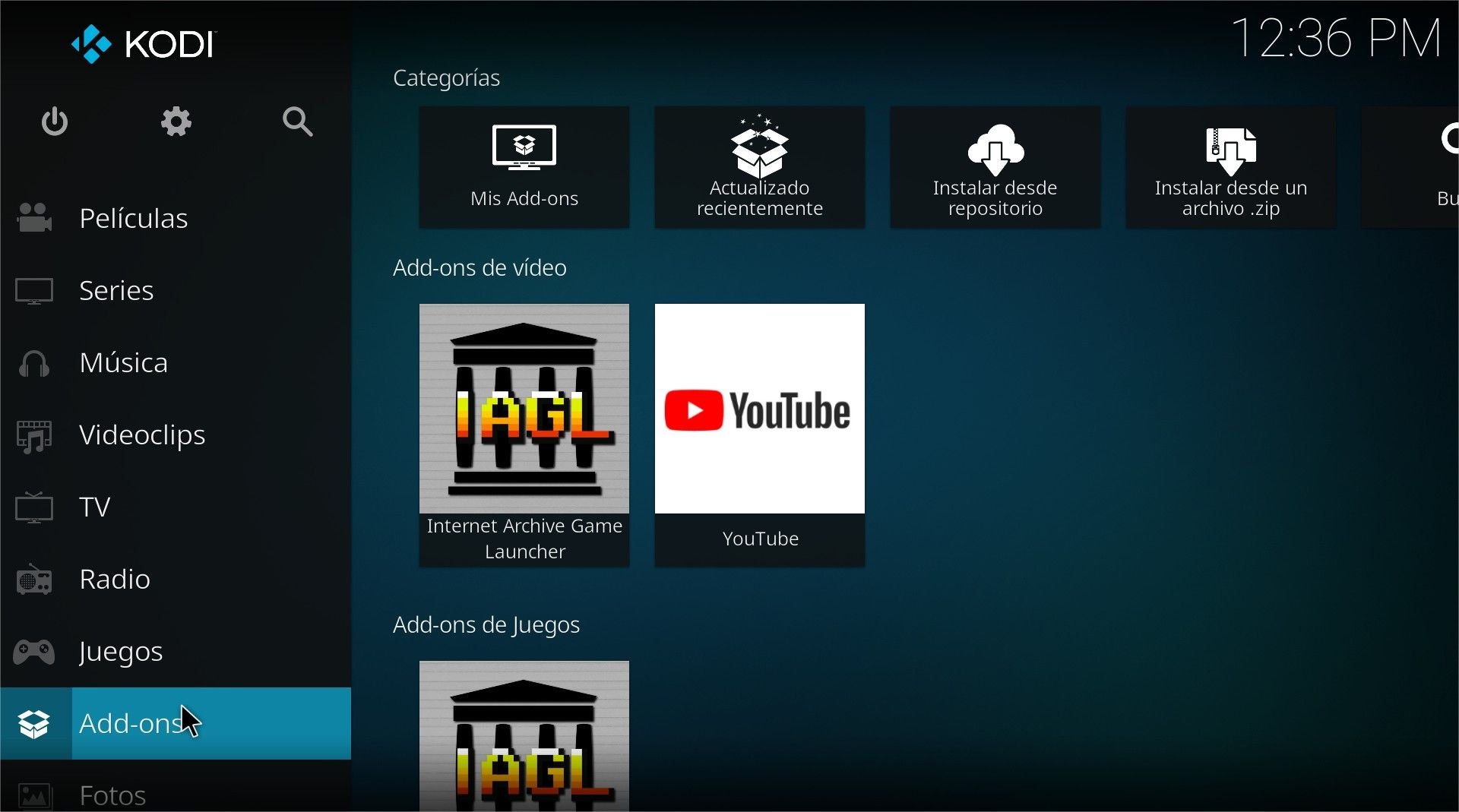 Una vez ahí navegaremos por la fuente que acabamos de añadir, pulsaremos sobre repository.pabloferreiro e instalaremos el archivo repository.pabloferreiro-1.2.0.zip.
Una vez ahí navegaremos por la fuente que acabamos de añadir, pulsaremos sobre repository.pabloferreiro e instalaremos el archivo repository.pabloferreiro-1.2.0.zip.
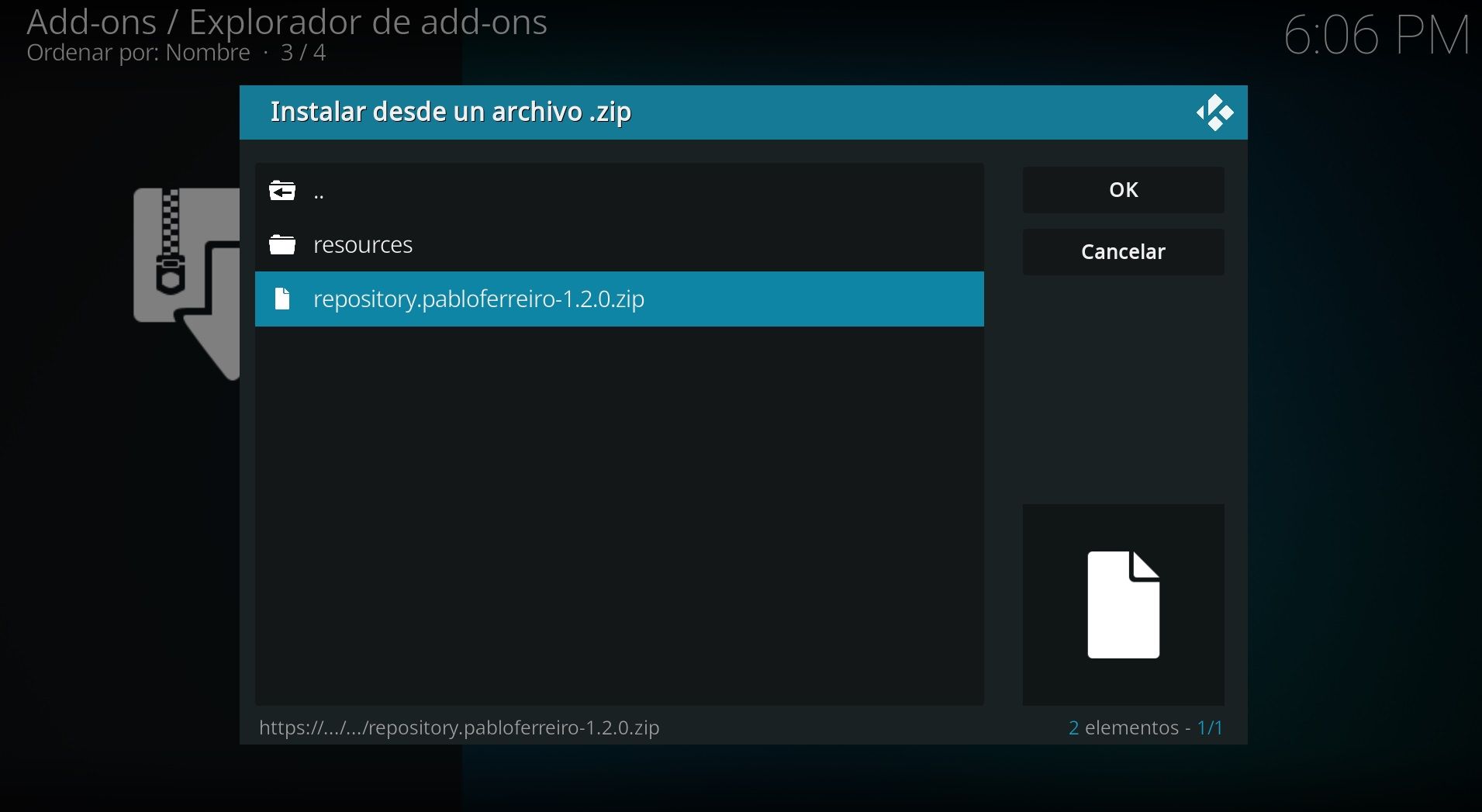
Una vez instalado ya puedes descargar Filmin para Kodi desde el menú de addons, para ello nos iremos de nuevo a la sección de Addons -> Instalar desde repositorio -> Pablo F. Repository -> Add-ons de vídeo -> Filmmin y pulsamos en Instalar:
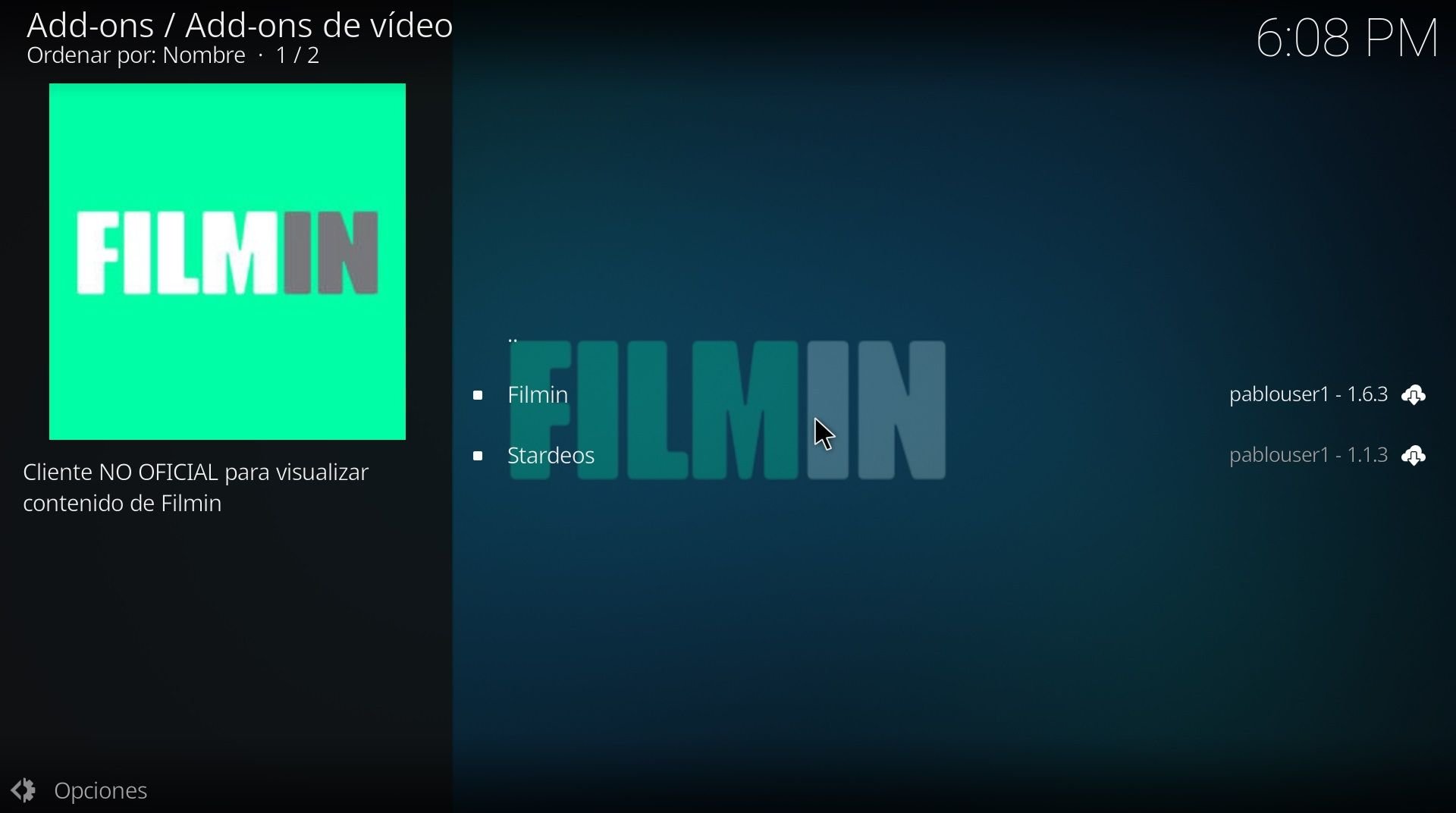
Y ya tendrás tu addon de Filmin para Kodi listo para usar. La primera vez que lo abramos, nos pedirá datos para identificarnos tales como usuario o correo electrónico y la clave de autentificación: Y una vez hecho por fin tendremos ya acceso al catálogo final de Filmin en Kodi
Respecto a las opciones de configuración de este addon de Filmin, tenemos varias posibilidades y todas ellas desde el propio Kodi, ya que entre las funcionalidades de este add-on, encontramos:
- Autorización.
- Reproducción con DRM y sin DRM, pudiendo elegir audio y subtítulos.
- Búsqueda.
- Highlights.
- Colecciones.
- Watching.
- Listas de reproducción.
- Sincronizar progreso de visionado con Filmin.
- Soporte para Portugal y México.
Y ojo que aún le queda recorrido de mejora a este addon, ya que el autor del mismo se ha propuesto mejorarlo con las siguientes funciones en próximas actualizaciones del mismo:
- Integración con Up Next.
- Festivales.
- Ordenar.






